ここでは独自ドメインをお名前ドットコムで取得し、さらにそれをエックスサーバーと使う作業を解説します。

IT超初心者の私が実際に行った手順をまとめてみました
ドメインってなに?を詳しく解説している記事はこちらからどうぞ
お名前ドットコムで独自ドメインを取得する
ここからお名前ドットコムへ最初の画面で、自分のドメインに希望している文字列を入力できます。スペルミスにはくれぐれも注意して検索してみてください。
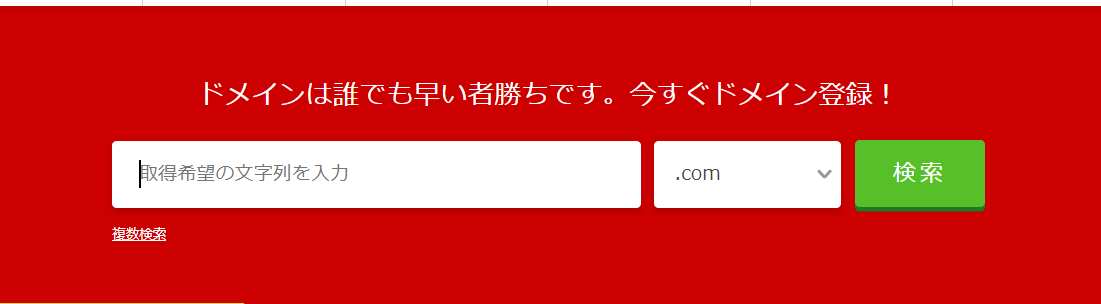
希望のドメイン名が登録可能ならチェックボックスをクリックし、好きな末尾を選択します。
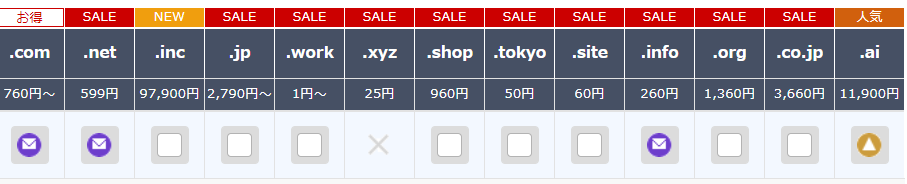
・メールのマークが入っていたり、バツ印がついているものはすでに使用されていて、選択することができません。
・ドメインの末尾によって値段が異なります。よく確認してから選択してください。
右側の「選択した商品」から「料金確認へ進む」をクリックします。
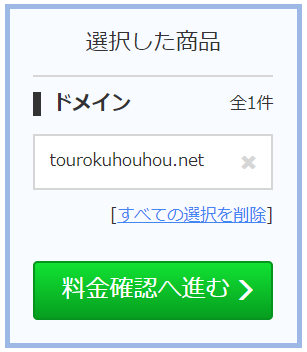
必要事項の入力
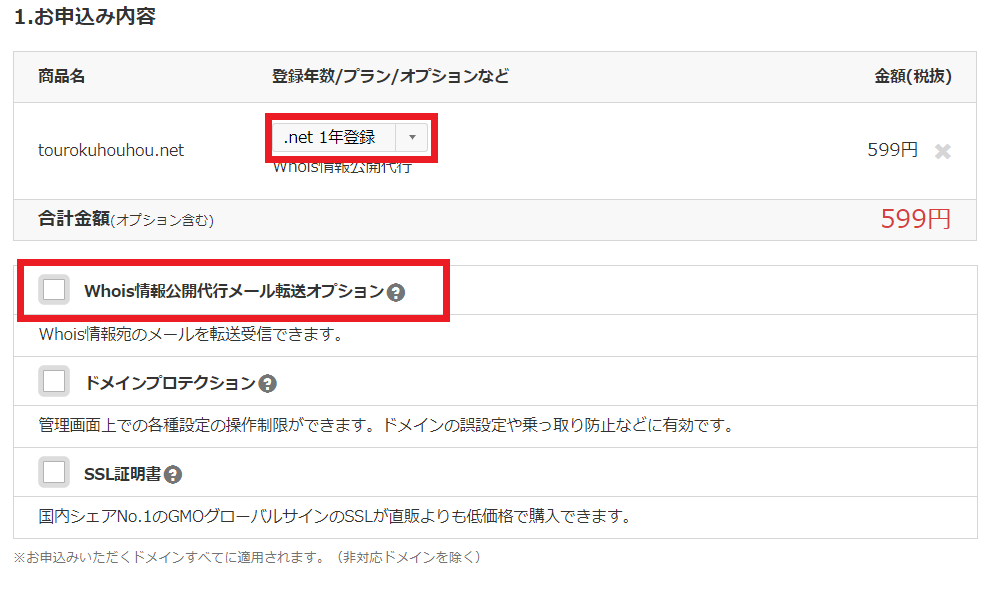
・登録年数とは契約期間のことです。1年単位で契約できます。
・Whois情報公開代行にはチェックを入れてください。これはお名前ドットコム側がドメインの情報を公開するときに、管理者である私たちの情報が公開されてしまわないようにするためのオプションです。
サーバーはエックスサーバーを利用するので「利用しない」にチェックを入れてください。

入力が完了したら右のボックス内「初めてご利用の方」にチェックを入れて、メールアドレスとパスワードを入力します。
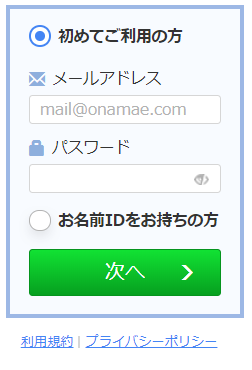
引き続き必要事項を入力します。
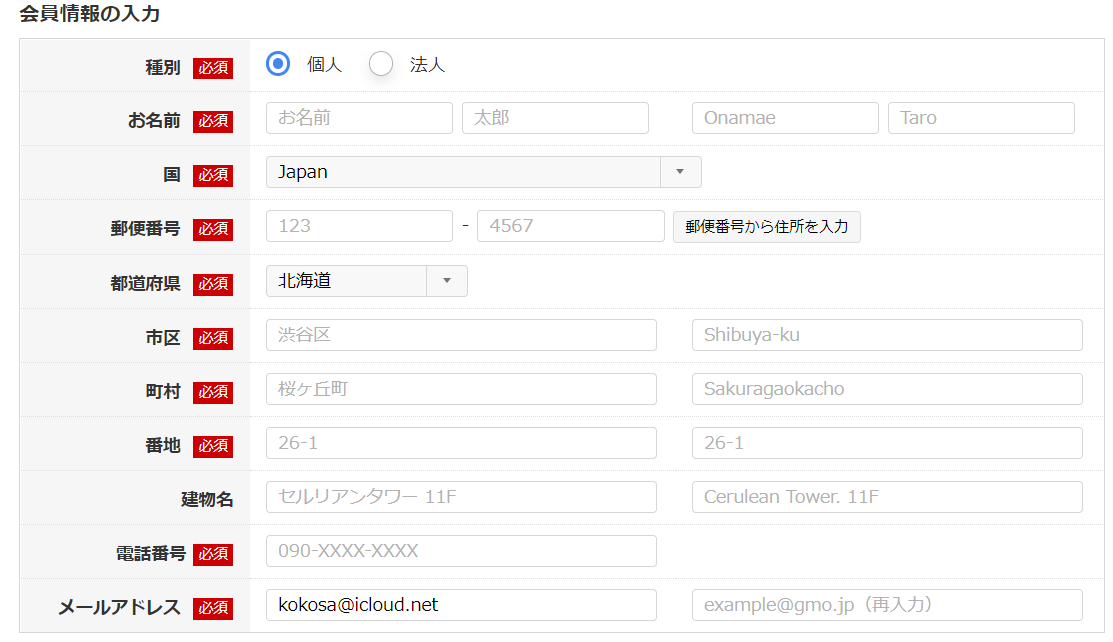
続いて支払方法の選択をします。

私はクレジットカードで支払いました。入金確認がスムーズなのでおすすめです。
こちらも必要事項を入力して、右側にある「申し込む」をクリックしてください。
これで登録は完了です。しばらくするとお名前ドットコムから「【お名前.com】ドメイン登録完了通知」というメールが届きます。契約内容、会員情報など重要な内容となりますので大切に保管してください。
エックスサーバーに独自ドメインを追加する
次はエックスサーバー側に今取得したドメインの追加設定を行います。
XSERVERアカウントページから、サーバーパネルへログインしてください。
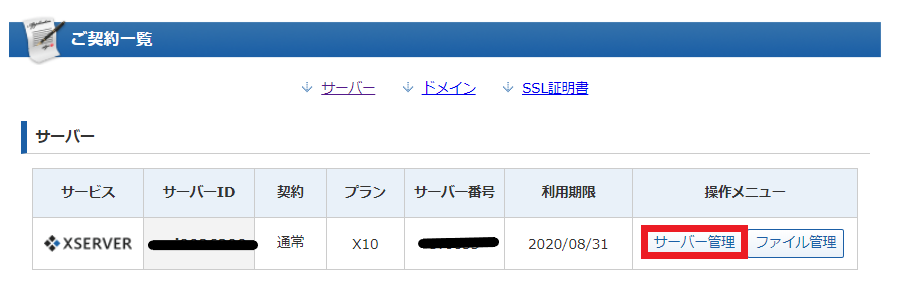
XSERVERアカウントの下のほうにあるご契約一覧からサーバー管理をクリックします。
次にサーバーパネルの「ドメイン」から「ドメイン設定」をクリックします。
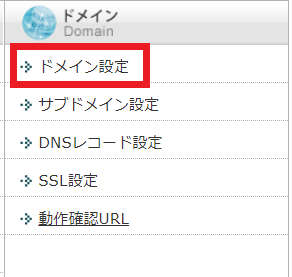
「ドメイン追加設定」タブをクリックして、「ドメイン名」に新しく取得した独自ドメインを入力します。
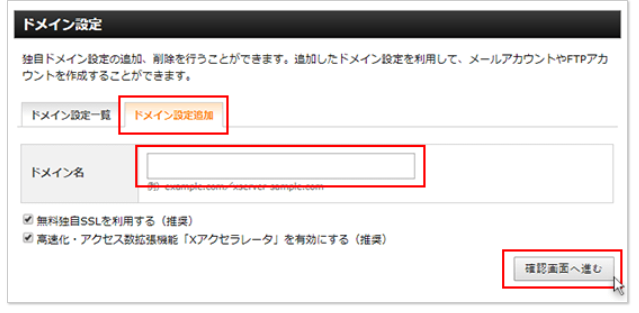
確認したら「確認画面へ進む」をクリックしてください。
追加したいドメインをもう一度確認し、合っていれば「追加する」をクリックします。
「ドメイン設定の追加をしました」と表示されればエックスサーバーのドメイン設定の追加は完了となります。
お名前ドットコムでネームサーバーを設定
最後にお名前ドットコムの設定をします。
お名前ドットコムにログインし、TOPページ横の「ドメイン」を選択します。
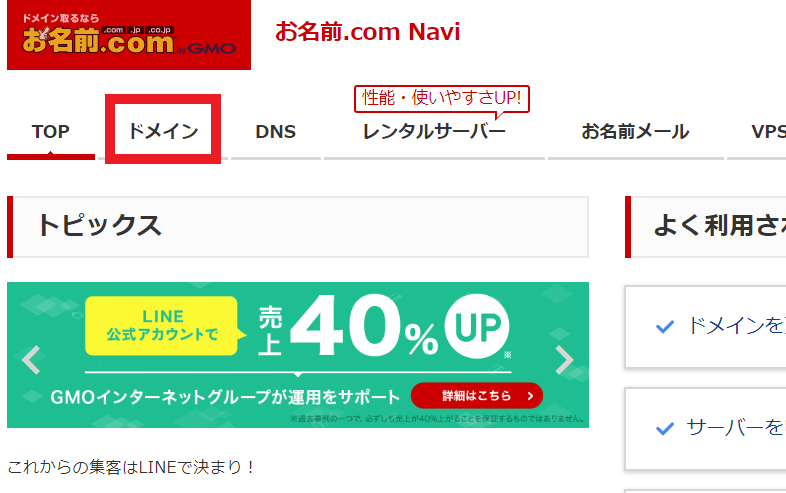
自分のドメイン名の右側「ネームサーバー」の下「その他」をクリックしてください。

2.ネームサーバーの選択→「その他」タブを選択し、「その他のネームサーバーを使う」にチェックを入れます。
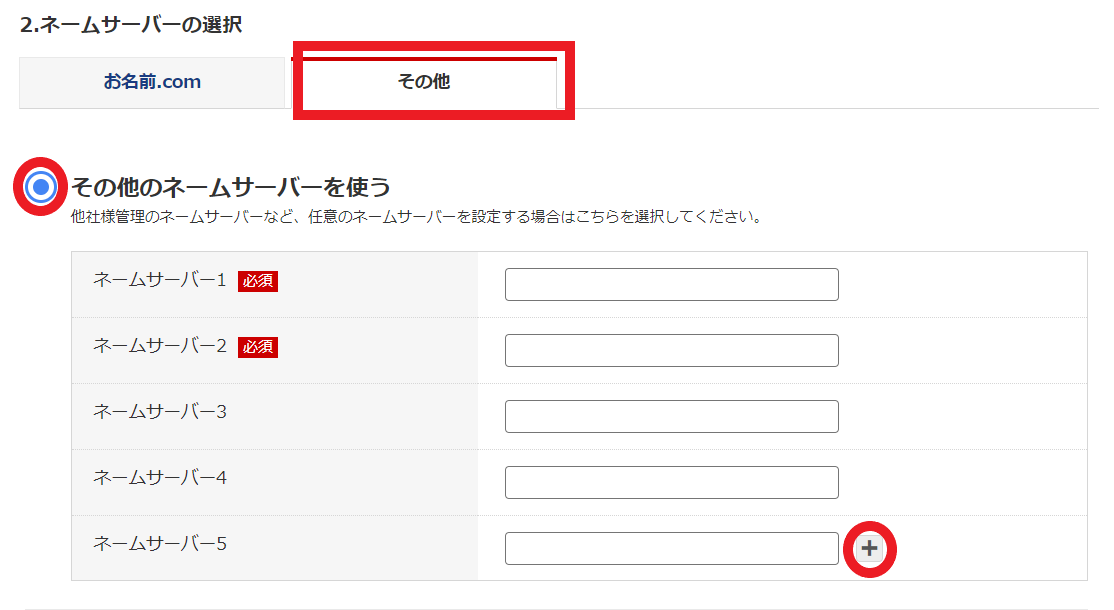
ネームサーバー1~5の右側、空欄になっている四角の枠内に下記の文字列を入力します。(右下の+マークを押すとネームサーバー欄を増やせます。)
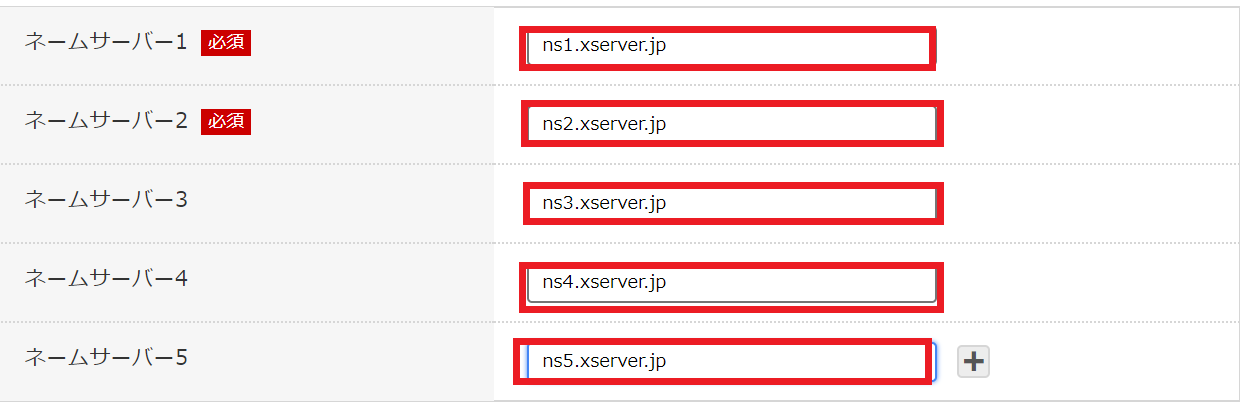
・ns1.xserver.jp
・ns2.xserver.jp
・ns3.xserver.jp
・ns4.xserver.jp
・ns5.xserver.jp
と入力します。
すべて入力したら「確認」をクリックします。
対象ドメインとネームサーバー情報の確認画面が出たら再度チェックし、「設定する」をクリックしてください。
画面に「ネームサーバー変更」「完了」と表示されれば設定は完了です。
WordPressのインストールはこちらから





